-
[iPhone/iPad]Eメール(i)のメール設定を削除する方法を教えてください。
-
Eメール(i)のメールアドレスを「一括設定」または「手動設定」のどちらで設定を行ったかによって削除方法が異なります。
3696人のかたの参考になっています。
iPad,アイパッド,タブレット,iPhone,アイフォン,アイフォーン,アイホン,Wi-Fi,wifi,ワイファイ,WiFi,Eメール(i),Eメール(i),メールアドレス,メール設定

iPhone でEメール(i)の設定を削除したいのですが、どうしたらいいですか?
削除したいメール設定を「一括設定」または「手動設定」どちらで行ったかによって削除方法が異なります!


「一括設定」と「手動設定」どちらで設定したか確認する方法はありますか?
メール設定がどのように行われたかは以下の方法でご確認いただけます!

-
設定方法の確認
- ※
画像は iPhone(iOS 15)を例としていますが、iPad も同様の手順でご確認できます。
- ※
iPad(Wi-Fiモデル)では「一括設定」がご利用できないため、以下の「手動設定」の削除方法をご確認ください。
ホーム画面にある「設定」をタップ
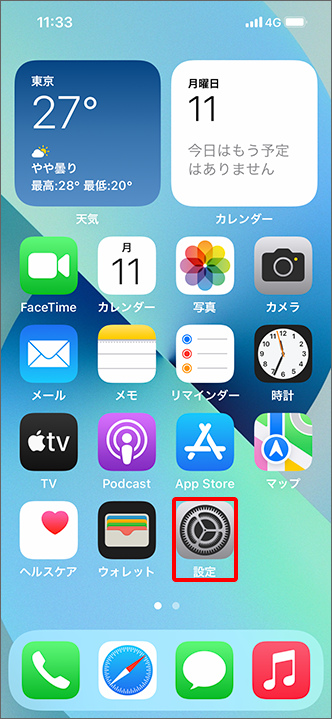
「一般」をタップ
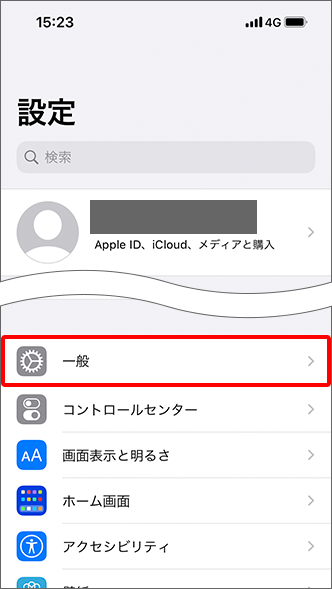
「VPNとデバイス管理」をタップ
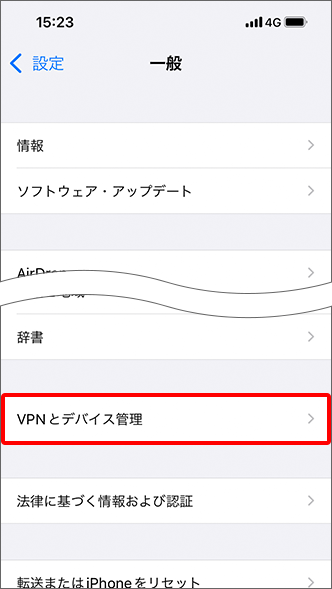
「一括設定」の表示がある場合は「一括設定の削除方法」を、「一括設定」の表示がない場合は「手動設定の削除方法」を以下で確認
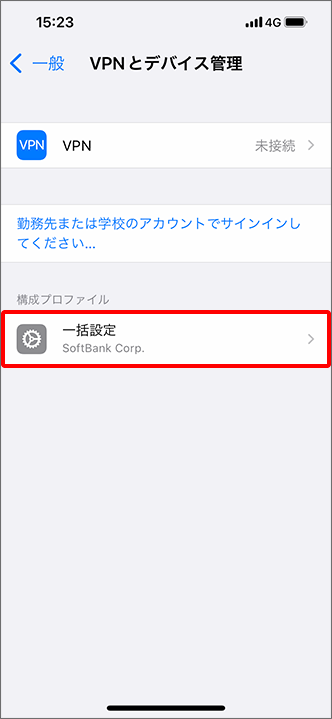
- ※

私の iPhone は「一括設定」で家族の iPhone が「手動設定」だったのでそれぞれの削除方法を教えてください!
かしこまりました!
Eメール(i)のメール設定削除方法は以下それぞれの項目をご確認ください。
-
一括設定の削除方法
- ※
画像は iPhone(iOS 15)を例としていますが、iPad も同様の手順でご確認できます。
「一括設定」を行っていた場合の設定削除方法をご案内します!
まずは、ホーム画面にある「設定」をタップしてください。
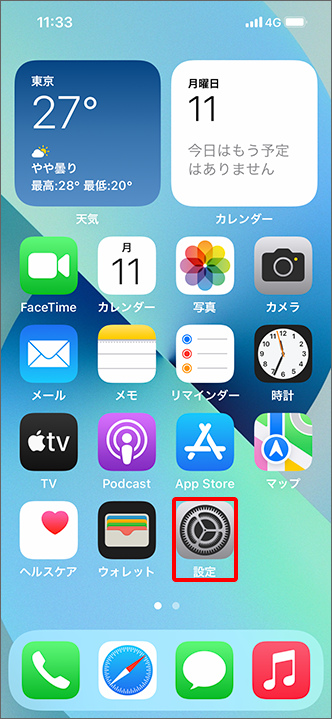

「設定」のアプリに入りました!
次に、「設定」にある「一般」をタップしてください。

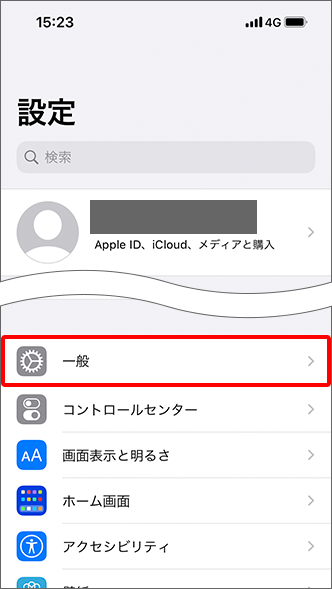

タップしました!次はどうしたらいいですか?
続いて、「一般」にある「VPNとデバイス管理」をタップしてください。

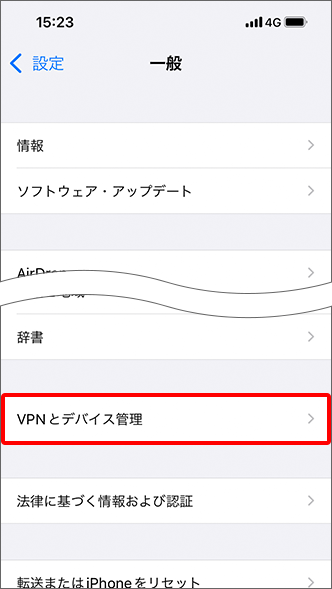

「VPNとデバイス管理」の画面が表示されました!
「VPNとデバイス管理」の画面にある「一括設定」をタップしてください。

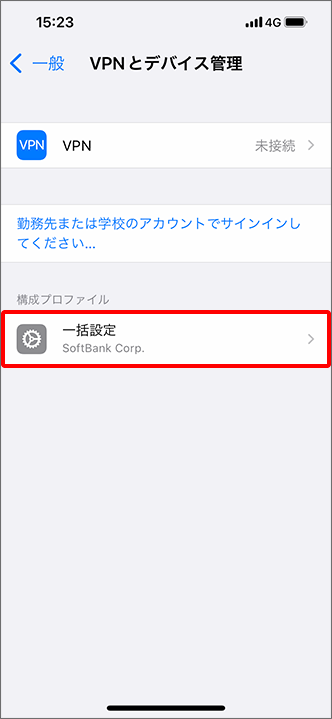

次は「プロファイルを削除」をタップしたらいいですか?
はい!赤文字の「プロファイルを削除」をタップしてください。

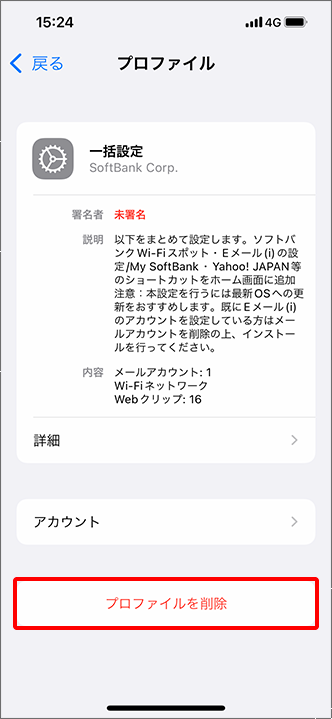

タップできました!
最後に、「削除」をタップしていただくと削除完了です!

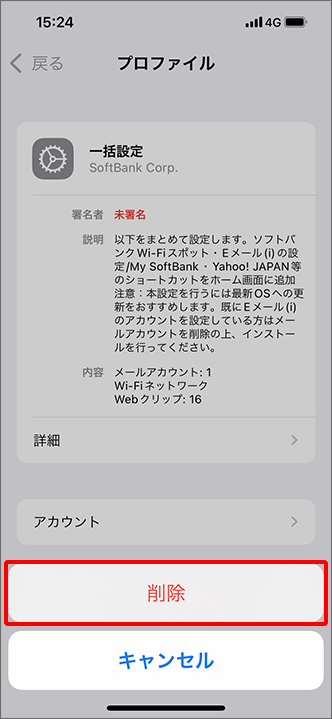

分かりました!ありがとうございます♪
- ※
-
手動設定の削除方法
- ※
画像は iPhone(iOS 18)を例としていますが、iPad も同様の手順でご確認できます。
「手動設定」を行っていた場合の設定削除方法をご案内します!
まずは、ホーム画面にある「設定」をタップしてください。


「設定」のアプリに入りました!
次に、「設定」にある「アプリ」をタップ →「メール」をタップし、「メールアカウント」をタップしてください。
-
※iOS 17/iPadOS 17 以前の場合は、「設定」にある「メール」をタップし、次に「アカウント」をタップしてください。





タップしました!次はどうしたらいいですか?
続いて、「アカウント」の「i.softbank.jp」をタップしてください。



「i.softbank.jp」の画面になりました!
「i.softbank.jp」の画面にある「アカウントを削除」をタップしてください。



次も「アカウントを削除」をタップしていいでしょうか?
はい!最後に、「アカウントを削除」をタップしていただくと削除完了です!



分かりました!ありがとうございます♪
- ※
ご参考
- 「一括設定」の設定方法について詳しくはこちらをご確認ください。
- 「手動設定」の設定方法について詳しくはこちらをご確認ください。
-
※回答いただくと別ウィンドウが開きます